Abit NF7-S, NF7-S2G, NF7, NF7-S2, NF7-M Manual [de]
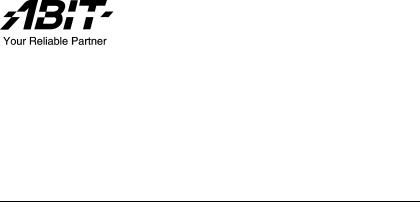
NF7 Serie
(NF7/NF7-M/NF7-S/NF7-S2/NF7-S2G)
Socket 462 Systemboard
Handbuch
Rev. 1.01

Anmerkungen zum Copyright und zur Garantie
Dieses Dokument enthält Materialien, die durch internationale Kopierschutzgesetze geschützt sind. Alle Rechte vorbehalten. Kein Teil dieses Handbuchs darf ohne die ausdrückliche Genehmigung des Herstellers und Autors dieses Handbuchs reproduziert, versendet oder übertragen werden.
Die Informationen in diesem Dokument kann ohne Vorankündigung geändert werden und repräsentiert keine Verpflichtung seitens des Händlers, der keine Verantwortung für etwaige Fehler in diesem Handbuch übernimmt.
Keine Garantie oder Repräsentation, weder ausdrücklich noch angedeutet, wird hinsichtlich der Qualität oder Eignung für jedweden Teil dieses Dokuments gegeben. In keinem Fall ist der Hersteller verantwortlich für direkte oder indirekte Schäden oder Folgeschäden, die aufgrund von Fehlern in diesem Handbuch oder Produkts auftreten.
In diesem Handbuch auftretende Produktnamen dienen nur zu Identifikationszwecken, und in diesem Dokument erscheinende Produktnamen sind Eigentum ihrer jeweiligen Besitzer.
Wenn Sie die Hauptplatineneinstellung nicht ordnungsgemäß vornehmen und dies zum fehlerhaften Arbeiten der Hauptplatine oder zum Hauptplatinenausfall führt, dann können wir keine Verantwortlichkeit garantieren.
NF7 Serie

Inhaltsverzeichnis
Kapitel 1. Einleitung .............................................................................. |
1-1 |
|
1-1. |
Eigenschaften und Technische Daten ...................................................... |
1-1 |
1-2. |
Layout-Diagramm (NF7/NF7-S) ............................................................. |
1-4 |
1-3. |
Layout-Diagramm (NF7-M) .................................................................... |
1-5 |
1-4. |
Layout-Diagramm (NF7-S2/NF7-S2G, Ver. 0.22).................................. |
1-6 |
Kapitel 2. |
Hardwareeinrichtung........................................................... |
2-1 |
|
2-1. Installation des Motherboards am Chassis............................................... |
2-1 |
||
2-2. Installation der CPU und Kühlblech ........................................................ |
2-1 |
||
2-3. |
Installation des Systemspeichers.............................................................. |
2-3 |
|
2-4. Anschlüsse, Header und Switches ........................................................... |
2-4 |
||
|
(1). |
Anschlüsse für ATX-Netzteil ......................................................... |
2-4 |
|
(2). |
Lüfteranschlüsse ............................................................................ |
2-5 |
|
(3). |
Header zum Löschen des CMOS Speichers .................................. |
2-6 |
|
(4). |
Wake-up Header............................................................................. |
2-7 |
|
(5). |
Anschluss der Frontplattenschalter & Anzeigen............................ |
2-9 |
|
(6). |
Header für Infrarotgerät (NF7/NF7-S/NF7-M) ........................... |
2-10 |
|
(7). |
Zusätzliche USB Port-Header...................................................... |
2-11 |
|
(8). |
Zusätzliche IEEE1394 Port Header (NF7-S)............................... |
2-12 |
|
(9). |
Header für Frontplatten-Audioanschluss ..................................... |
2-13 |
|
(10). |
Interne Audioanschlüsse .............................................................. |
2-15 |
|
(11). |
Steckplatz für Accelerated Graphics Port (AGP)......................... |
2-16 |
|
(12). |
Floppylaufwerkanschluß.............................................................. |
2-17 |
|
(13). |
IDE Anschlüsse............................................................................ |
2-18 |
|
(14). |
Serial ATA Anschluß (NF7-S/NF7-S2/NF7-S2G) ....................... |
2-20 |
|
(15). |
Statusanzeigen.............................................................................. |
2-21 |
|
(16). |
Header für System Management Bus .......................................... |
2-22 |
|
(17). |
Rückwärtige Anschlüsse .............................................................. |
2-23 |
Kapitel 3. |
BIOS Setup............................................................................ |
3-1 |
3-1. |
SoftMenu Setup........................................................................................ |
3-2 |
3-2. |
Standard CMOS Features......................................................................... |
3-6 |
3-3. |
Advanced BIOS Features....................................................................... |
3-10 |
3-4. |
Advanced Chipset Features.................................................................... |
3-13 |
3-5. |
Integrated Peripherals ............................................................................ |
3-16 |
Handbuch

3-6. |
Power Management Setup ..................................................................... |
3-25 |
3-7. |
PnP/PCI-Konfigurationen ...................................................................... |
3-28 |
3-8. |
PC Health Status .................................................................................... |
3-32 |
3-9. |
Load Fail-Safe Defaults ......................................................................... |
3-33 |
3-10. |
Load Optimized Defaults ....................................................................... |
3-33 |
3-11. |
Set Password .......................................................................................... |
3-33 |
3-12. |
Save & Exit Setup .................................................................................. |
3-33 |
3-13. |
Exit Without Saving............................................................................... |
3-33 |
Anhang A. |
Installation der NVIDIA nForce Chipset -Treiber......................... |
A-1 |
Anhang B. |
Installation der integrierte GPU-Treiber (NF7-M)........................ |
B-1 |
Anhang C. |
Installation der USB2.0-Treiber...................................................... |
C-1 |
Anhang D. |
Installation der LAN-Treiber (NF7-S2G)....................................... |
D-1 |
Anhang E. |
Installation der Serial ATA-Treiber (NF7-S) ................................. |
E-1 |
Anhang F. |
BIOS-Setup für NVRAID (NF7-S2/NF7-S2G) .............................. |
F-1 |
Anhang G. |
ABIT EQ (Hilfsprogramm Hardware Doctor) ............................... |
G-1 |
Anhang H. |
FlashMenu (BIOS Update Hilfsprogramm)................................... |
H-1 |
Anhang I. |
Troubleshooting (Ist Hilfe nötig?) ................................................... |
I-1 |
Anhang J. |
Wo Sie Technische Hilfe finden....................................................... |
J-1 |
NF7 Serie

Einleitung |
1-1 |
|
|
Kapitel 1. Einleitung
1-1. Eigenschaften und Technische Daten
1.CPU
•Unterstützt AMD-K7 Duron/Athlon/Athlon XP/Barton Socket A 200/266/333/400 MHz FSB
2.Chipsatz
•NVIDIA nForce2 Ultra 400 Chipsatz mit MCP (NF7)
•NVIDIA nForce2 IGP Chipsatz mit MCP (NF7-M)
•NVIDIA nForce2 Ultra 400 Chipsatz mit MCP-T (NF7-S)
•NVIDIA nForce2 Ultra 400 Chipsatz mit RAID MCP (NF7-S2/NF7-S2G)
•Integrierter 128-Bit-Speichercontroller
•Unterstützt Advanced Configuration and Power Interface (ACPI)
•Accelerated Graphics Port-Anschluss unterstützt AGP 4X (1.5V) und 8X (0.8V) Interface
3.Dual DDR
•Die Dual DDR-Achitektur kombiniert zwei eigenständige 64-Bit Arbeitsspeicher-Controller.
•Das Dual DDR 400 bietet bis zu 6,4GB/Sek. Bandbreite für den Systemarbeitsspeicher an.
4.Speicher
•3x 184-polige DIMM-Socket
•Unterstützt 3 DIMM DDR 200/266/333 (Max. 3 GB)
•Unterstützt 2 DIMM DDR 400 (Max. 2GB)
•DDR 400-Unterstützung nur mit zusätzlicher VGA-Karte (NF7-M)
5.Audio
•Integriertes 6-Kanal AC 97 CODEC
•Professionelles Digital Audio Interface unterstützt Optical S/PDIF OUT
(NF7/NF7-S/NF7-M)
•NVIDIA SoundStorm™ Technologie mit Echtzeit Dolby Digital 5.1 Kodierer (NF7-S)
6.LAN
•Ob-board 10 / 100M LAN-Controller (NF7/NF7-S/NF7-M/ NF7-S2)
•Ob-board 10 / 100 / 1000M LAN-Controller (NF7-S2G)
7.ABIT-Entwicklungen
•ABIT SoftMenu™-Technologie
•ABIT FanEQ™-Technologie
•ABIT CPU ThermalGuard™-Technologie
•ABIT FlashMenu™
Handbuch

1-2 |
Kapitel 1 |
|
|
8.Interne I/O-Anschlüsse
•1x AGP-8X/4X Steckplatz
•5x PCI-Steckplätze
•1x Floppyanschluß unterstützt bis zu 2.88MB
•2x Ultra DMA 33/66/100/133-Anschlüsse
•2x USB2.0-Header
•1x CD-IN
•1x IrDA (NF7/NF7-S/NF7-M)
•2x IEEE 1394a-Header (NF7-S)
•2x SATA 150-Anschlüsse (NF7-S/NF7-S2/NF7-S2G)
9.Rückseitige I/O
•1x PS/2 Tastatur, 1x PS/2-Maus
•Audioanschlüsse (Frontlautsprecher, Line-in, Mikroeingang , Zentrum/Subwoofer, Surround-Lautsprecher)
•1x S/PDIF-Out (NF7/NF7-S/NF7-M)
•1x Serielle Schnittstellen, 1x Parallele Schnittstelle (NF7-S2/NF7-S2G)
•2x Serielle Schnittstellen, 1x Parallele Schnittstelle (NF7/NF7-S)
•1x Serielle Schnittstellen, 1x Parallele Schnittstelle, 1x VGA-Anschluss (NF7-M)
•4x USB, 1x RJ-45 LAN-Anschluß (NF7-S2/NF7-S2G)
•2x USB, 1x RJ-45 LAN-Anschluß (NF7/NF7-S/NF7-M)
10.SATA 150 RAID (NF7-S/NF7-S2/NF7-S2G)
•On-board Silicon Image Sil 3112A SATA PCI-Controller (NF7-S)
•Unterstützt SATA 150 NV RAID (NF7-S2/NF7-S2G)
•Unterstützt 2 Kanäle Serial ATA 150MB/S Datentransferrate mit RAID Funktion (0/1)
11.IEEE 1394 (NF7-S)
•Unterstützt IEEE 1394a bei 400/200/100 MB/S Datentransferrate
12.Grafiksystem (NF7-M)
•NVIDIA GeForce4 MX-Grafikprozessor
13.Verschiedenes
•ATX Formfaktor
•Hardwareüberwachung – einschließlich Lüftergeschwindigkeit, Spannungen, CPU und Systemtemperatur sowie ein und Thermalheader zur Temperaturüberwachung anderer Geräte
NF7 Serie

Einleitung |
1-3 |
|
|
14. Modellinformationen
Modell |
Chipsatz |
Leistungsmerkmale |
||
|
|
|
|
|
|
|
|
SATA RAID, IEEE1394, 6-ch Audio with |
|
NF7-S |
nForce2 Ultra 400 |
+ MCP-T |
SoundStorm™, S/PDIF Out, 10/100M, |
|
|
|
|
SERILLEL2 |
|
|
|
|
|
|
NF7 |
nForce2 Ultra 400 |
+ MCP |
10/100M, 6-ch Audio, S/PDIF Out |
|
|
|
|
|
|
NF7-M |
nForce2 IGP + MCP |
Integrierte GeForce4 MX, 10/100M, |
||
6-ch Audio, S/PDIF Out |
||||
|
|
|
||
|
|
|
|
|
NF7-S2 |
nForce2 Ultra 400 |
+ RAID MCP |
NV SATA RAID, 6-ch Audio, 10/100M |
|
|
|
|
|
|
NF7-S2G |
nForce2 Ultra 400 |
+ RAID MCP |
NV SATA RAID, 6-ch Audio, GbE |
|
|
|
|
|
|
Der Serial ATA-Controller unterstützt nur Ultra DMA/ATA100 oder Festplatten von höheren Klassen. Verwenden Sie bitte keine Festplatten, die diese Spezifikationen nicht erfüllen. Ansonsten funktioniert die Festplatte nicht.
Dies Motherboard unterstützt die Standard-Busgeschwindigkeiten 66 MHz/100 MHz/133 MHz, welche von bestimmten PCI-, Prozessorund Chipsatz-Spezifikationen vorgegeben werden. Erfolgreiche Überschreitung dieser Standard-Busgeschwindigkeiten ist aufgrund der spezifischen Komponentenspezifikationen nicht garantiert.
Technische Daten und Information in diesem Handbuch können ohne Vorankündigung geändert werden.
Handbuch
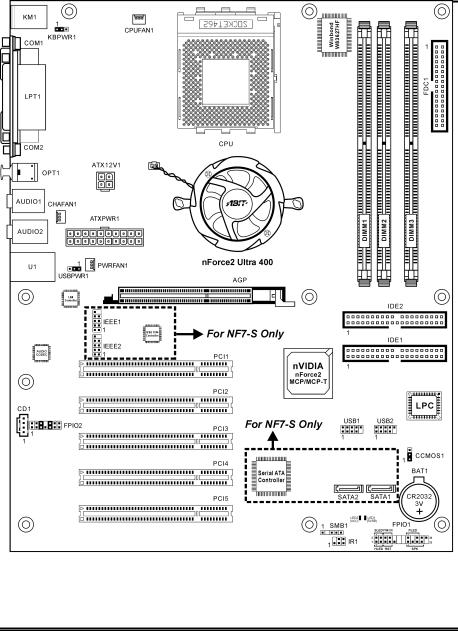
1-4 |
Kapitel 1 |
|
|
1-2. Layout-Diagramm (NF7/NF7-S)
NF7 Serie

Einleitung |
1-5 |
|
|
1-3. Layout-Diagramm (NF7-M)
Handbuch

1-6 |
Kapitel 1 |
|
|
1-4. Layout-Diagramm (NF7-S2/NF7-S2G, Ver. 0.22)
NF7 Serie
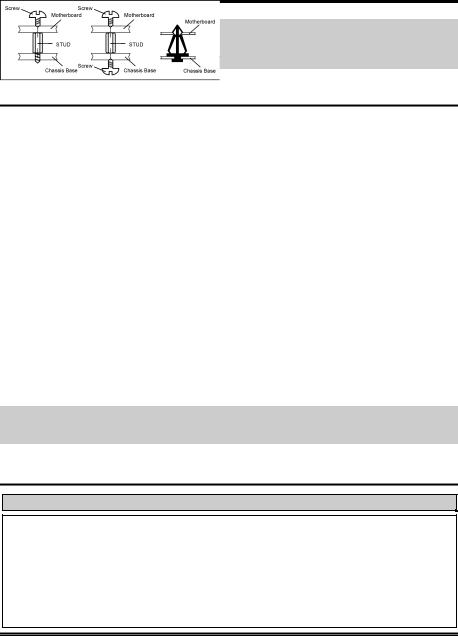
Hardwareeinrichtung |
2-1 |
|
|
Kapitel 2. Hardwareeinrichtung
Bevor Sie mit der Installation beginnen: Bitte denken Sie daran, das ATX12V-Netzteil auszuschalten (schalten Sie den +5V Standbystrom komplett ab), oder das Netzkabel abzutrennen, bevor Sie Anschlüsse oder Zusatzkarten installieren oder herausziehen. Wenn Sie dies nicht tun, können Komponenten des Motherboards oder Zusatzkarten inkorrekt arbeiten oder beschädigt werden.
2-1. Installation des Motherboards am Chassis
Die meisten Computerchassis haben eine Grundplatte mit vielen Befestigungslöchern, auf denen Sie das Motherboard sicher anbringen und zugleich Kurzschlüsse verhindern können. Sie können das Motherboard auf zwei Arten an der Grundplatte des Chassis anbringen:
1.mit Dübeln
2.oder mit Stöpseln
Im Prinzip sind Dübel der beste Weg zur Anbringung des Motherboards , und nur wenn Sie dies aus irgendeinem Grunde nicht schaffen, sollten Sie das Motherboard mit Stöpseln befestigen. Schauen Sie sich das Motherboard genau an, und Sie werden darauf viele Befestigungslöcher sehen. Richten Sie diese Löcher mit den Befestigungslöchern auf der Grundplatte aus. Wenn die Löcher sich ausrichten
lassen und sich dort auch Schraubenlöcher befinden, können Sie das Motherboard mit Dübeln anbringen. Wenn die Löcher sich ausrichten lassen und sich dort nur Schlitze befinden, können Sie das Motherboard nur mit Stöpseln anbringen. Stecken Sie die Spitzen der Stöpsel in die Schlitze. Wenn Sie dies mit allen Schlitzen getan haben, können Sie das Motherboard in seine mit den Schlitzen ausgerichtete Position schieben. Nach der Positionierung des Motherboards prüfen Sie, ob alles in Ordnung ist, bevor Sie das Gehäuse wieder aufsetzen. Das folgende Bild zeigt Ihnen, wie das Motherboard mit Dübeln bzw. Stöpseln anzubringen ist:
Achtung: Um Kurzschlüsse des PCB-Schaltkreses zu vermeiden, ENTFERNEN Sie bitte die Metalpinne bzw. Abstandhalter, wenn sie schon auf der Gehäusebasis befestigt sind und keine Befestigungslöcher zur Ausrichtung mit dem Motherboard aufweisen.
2-2. Installation der CPU und Kühlblech
Anmerkung
•Die Installation von Kühlblech und Lüfter ist notwendig, um Wärme von Ihrem Prozessor abzuleiten. Wenn Sie diese Elemente nicht installieren kann zu Überhitzung und Schaden am Prozessor führen.
•AMD Socket A Prozessoren produzieren eine Menge Betriebswärme, daher brauchen Sie ein großes Kühlblech, welches speziell für den AMD Socket A Prozessor entworfen wurde, da ansonsten Überhitzung und Schaden am Prozessor entstehen kann.
•Wenn Ihr Prozessorlüfter und sein Netzkabel nicht korrekt installiert sind, schließen Sie das ATX Netzkabel nie an das Motherboard an. Dies kann möglichen Schaden am Prozessor verhindern.
Handbuch

2-2 |
Kapitel 2 |
|
|
•Bitte schauen Sie im Installationshandbuch Ihres Prozessors oder anderer Dokumentation Ihres Prozessor für detaillierte Anleitungen zur Installation nach.
Dieses Motherboard verfügt über einen ZIF (Zero Insertion Force) Sockel 462 zur Installation eines AMD Socket A CPU. Ihre CPU sollte über ein Kühlblech und einen Lüfter verfügen. Wenn dies nicht der Fall ist, kaufen Sie bitte diese Teile speziell für den AMD Sockel A.
Bitte schauen Sie sich zur Installation von CPU und Kühlblech diese Abbildung an. (Nur zur Referenz - Ihr Kühlblech & Lüftergefüge könnten sich von dieser Abbildung unterscheiden.)
1.Finden Sie Sockel 462 auf diesem Motherboard. Ziehen Sie den CPU-Haltehebel zur Seite, um ihn zu entriegeln und ziehen ihn dann ganz hoch.
2.Richten Sie die CPU-Kerbe mit der Sockelkerbe der CPU aus. Stecken Sie den Prozessor mit den Pins nach unten in den CPU-Sockel. Wenden Sie keine Gewalt beim Einsetzend der CPU an; sie paßt nur in eine Richtung hinein. Schließen Sie den CPU-Haltehebel.
3.Entfernen Sie den Plastikfilm vom Kühlblech. Stellen Sie sicher, daß der abgestufte Teil des Kühlblechs in Richtung des Sockelendes zeigt, auf dem “Socket 462” steht. Setzen Sie das Kühlblech mit dem Gesicht nach unten auf den Prozessor, bis es den Prozessor komplett abdeckt.
4.Drücken Sie das kurze Ende des Halteclips zuerst an, um es mit der Mittellasche unten am Sockel zu verriegeln.
5.Setzen Sie es mit einem Schraubenzieher in den Schlitz am langen Ende des Halteclips. Drücken Sie den Clip nach unten, um ihn mit der Mittellasche oben am Sockel zu verriegeln. Nun sind Kühlblech & Lüftergefüge fest mit dem CPU-Sockel verbunden.
6.Verbinden Sie den Lüfteranschluß von Kühlblech & Lüftergefüge mit dem Lüfteranschluß am Motherboard.
Achtung: Vergessen Sie nicht, die korrekte Busfrequenz und Multiplikator für Ihren Prozessor einzustellen.
NF7 Serie
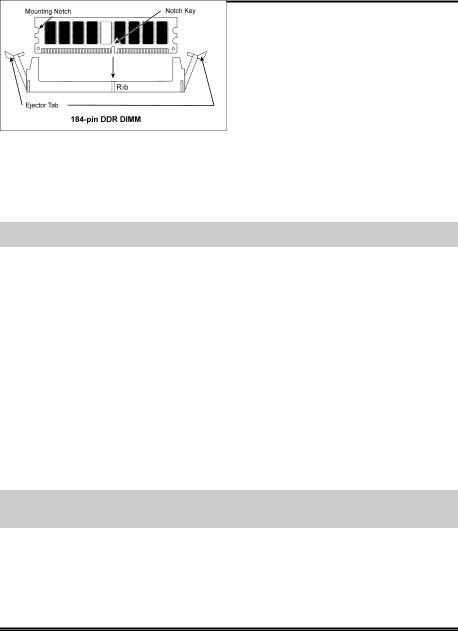
Hardwareeinrichtung |
2-3 |
|
|
2-3. Installation des Systemspeichers
Dieses Motherboard bietet 3 184-Pin-DDR DIMM-Steckplätze zur Speichererweiterung mit Modulen von 64MB bis maximal 3GB.
Tabelle 2-1. Dies ist die gültige Speicherkonfiguration:
Bank |
Speicher-Module |
Gesamtspeicher |
|
|
|
Bank 0, 1 (DIMM1) |
64, 128, 256, 512MB, 1GB |
64MB ~ 1GB |
|
|
|
Bank 2, 3 (DIMM2) |
64, 128, 256, 512MB, 1GB |
64MB ~ 1GB |
|
|
|
Bank 4, 5 (DIMM3) |
64, 128, 256, 512MB, 1GB |
64MB ~ 1GB |
|
|
|
Gesamter Systemspeicher für Unbuffered und Non-ECC DDR |
64MB ~ 3GB |
|
200/266/333 DIMM |
|
|
|
|
|
Gesamter Systemspeicher für Unbuffered und Non-ECC DDR |
64MB ~ 2GB |
|
400 DIMM |
|
|
|
|
|
Anmerkung: Für solche Module, empfehlen wir Ihnen die Bestückung von DIMM3 zu DIMM1 (in dieser Reihenfolge).
Schalten Sie den Computer ab und trennen das Netzkabel ab, bevor Sie Speichermodule installieren oder entfernen.
1.Finden Sie den DIMM-Steckplatz auf dem Board.
2.Halten Sie das DIMM-Modul vorsichtig an zwei Seiten, so dass die Anschlüsse nichts berühren.
3.Richten Sie die Kerbe am Modul mit der Rippe am Steckplatz aus.
4.Drücken Sie das Modul fest in die Steckplätze, bis die Auswurflaschen zu
beiden Seiten des Steckplatzes automatisch in die Befestigungskerbe einschnappen. Wenden Sie keine Gewalt beim Einsetzen des DIMM-Moduls an; es paßt nur in eine Richtung hinein.
5.Zum Entfernen der DIMM-Module drücken Sie die beiden Auswurflaschen am Steckplatz zugleich nach außen und ziehen dann das DIMM-Modul heraus.
Achtung: Statische Elektrizität kann die elektronischen Komponenten des Computers oder der optionalen Boards beschädigen. Bevor Sie diese Vorgänge starten, stellen Sie sicher, dass Sie alle statische Elektrizität an Ihrem Körper entladen haben, indem Sie kurz ein geerdetes Metallobjekt berühren.
Handbuch

2-4 |
Kapitel 2 |
|
|
2-4. Anschlüsse, Header und Switches
Hier zeigen wir Ihnen alle Anschlüsse, Header und Switches, und wie man sie anschließt. Lesen Sie bitte den gesamten Abschnitt für notwendige Information durch, bevor Sie die Installation aller Hardware im Computergehäuse abschließen. Ein komplettes vergrößertes Layoutdiagramm finden Sie in Kapitel 1 für alle Positionen der Anschlüsse und Header auf dem Board.
Warnung: Schalten Sie vor dem Einoder Ausbau von Peripheriegeräten oder Komponenten immer den Computer aus und trennen das Netzkabel ab. Wenn Sie dies nicht tun, können Ihr Motherboard und/oder Peripheriegeräte ernsten Schaden davontragen. Stecken Sie das Netzkabel nur nach sorgfältiger, umfassender Prüfung wieder ein.
(1). Anschlüsse für ATX-Netzteil
Das Motherboard stellt zwei Netzanschlüsse zum Anschluss an ein ATX12V-Netzgerät zur Verfügung.
NF7/NF7-S/NF7-M: NF7-S2/NF7-S2G:
Anmerkung: Es wird empfohlen, ein Netzgerät mit einer Leistung von mind. 350W, 20A +5VDC für starke Verbraucher sowie ein Netzgerät mit einer Leistung von mind. 2A +5 V SB für die.
NF7 Serie

Hardwareeinrichtung |
2-5 |
|
|
(2). Lüfteranschlüsse
Diese dreipoligen Anschlüsse versorgen die Lüfter in Ihrem System mit Strom.
Die CPU muß mittels eines leistungsstarken Lüfters mit Kühlblech kühl gehalten werden. Das System kann die Geschwindigkeit des CPU-Lüfters überwachen.
•CPUFAN1: CPU-Lüfter
•CHAFAN1/SYSFAN1: Systemlüfter
•PWRFAN1: Hilfslüfter (NF7/NF7-S/NF7-M)
•NBFAN1: Chipsatzlüfter (NF7-S2/NF7-S2G)
Warnung: Diese Lüfteranschlüsse sind keine Jumper. SETZEN SIE KEINE Jumperkappen auf diese Anschlüsse.
NF7/NF7-S/NF7-M: NF7-S2/NF7-S2G:
Handbuch

2-6 |
Kapitel 2 |
|
|
(3). Header zum Löschen des CMOS Speichers
Dieser CCMOS1 Header löscht den CMOS-Speicher mit einer Jumperkappe.
•Pin 1-2 kurzgeschlossen (Voreinstellung): Normalbetrieb.
•Pin 2-3 kurzgeschlossen: CMOS-Speicher löschen.
Anmerkung: Schalten Sie den Strom zuerst ab (einschließlich des +5V Standbystroms), bevor Sie den CMOS-Speicher löschen. Wenn Sie dies nicht tun, könnte Ihr System inkorrekt arbeiten oder gänzlich versagen.
NF7/NF7-S/NF7-M:
NF7-S2/NF7-S2G:
NF7 Serie
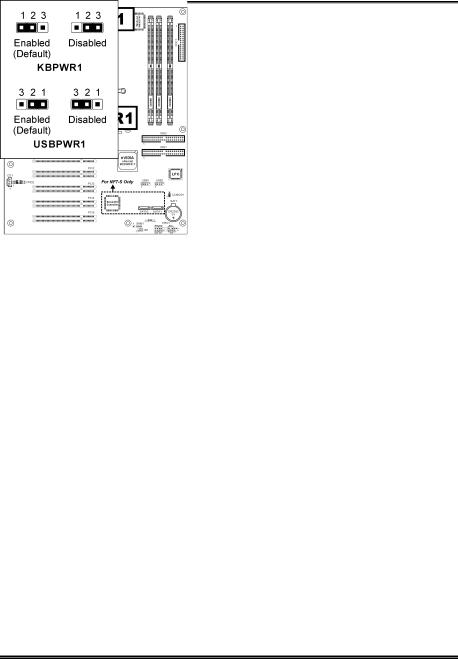
Hardwareeinrichtung |
2-7 |
|
|
(4). Wake-up Header
Diese Header aktivieren/deaktivieren die Weckfunktion mittels einer Jumperkappe.
NF7/NF7-S/NF7-M:
•KBPWR1:
Pin 1-2 kurzgeschlossen (Voreinstellung): Aktiviert Unterstützung für die Weckfunktion am Tastatur/Mausport.
Pin 2-3 kurzgeschlossen: Deaktiviert Unterstützung für die Weckfunktion am Tastatur/Mausport.
•USBPWR1:
Pin 1-2 kurzgeschlossen (Voreinstellung): Aktiviert Unterstützung für die Weckfunktion am USB1-Port.
Pin 2-3 kurzgeschlossen: Deaktiviert Unterstützung für die Weckfunktion am USB1-Port.
Handbuch
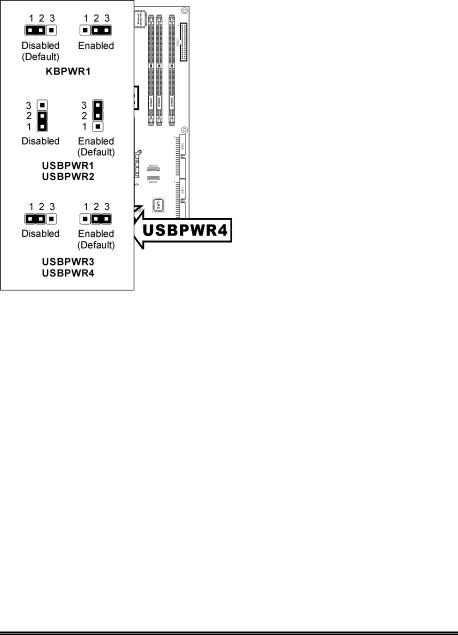
2-8 |
Kapitel 2 |
|
|
NF7-S2/NF7-S2G (Ver. 0.22):
•KBPWR1:
Pin 1-2 kurzgeschlossen (Voreinstellung): Deaktiviert Unterstützung für die Weckfunktion am Tastatur/Mausport.
Pin 2-3 kurzgeschlossen: Aktiviert Unterstützung für die Weckfunktion am Tastatur/Mausport.
•USBPWR1:
Pin 1-2 kurzgeschlossen: Deaktiviert Unterstützung für die Weckfunktion am USB2-Port. Pin 2-3 kurzgeschlossen (Voreinstellung): Aktiviert Unterstützung für die Weckfunktion am USB2-Port.
•USBPWR2:
Pin 1-2 kurzgeschlossen: Deaktiviert Unterstützung für die Weckfunktion am USB1-Port. Pin 2-3 kurzgeschlossen (Voreinstellung): Aktiviert Unterstützung für die Weckfunktion am USB1-Port.
•USBPWR3:
Pin 1-2 kurzgeschlossen: Deaktiviert Unterstützung für die Weckfunktion am FP-USB1-Port. Pin 2-3 kurzgeschlossen (Voreinstellung): Aktiviert Unterstützung für die Weckfunktion am FP-USB1-Port.
•USBPWR4:
Pin 1-2 kurzgeschlossen: Deaktiviert Unterstützung für die Weckfunktion am FP-USB2-Port. Pin 2-3 kurzgeschlossen (Voreinstellung): Aktiviert Unterstützung für die Weckfunktion am FP-USB2-Port.
NF7 Serie
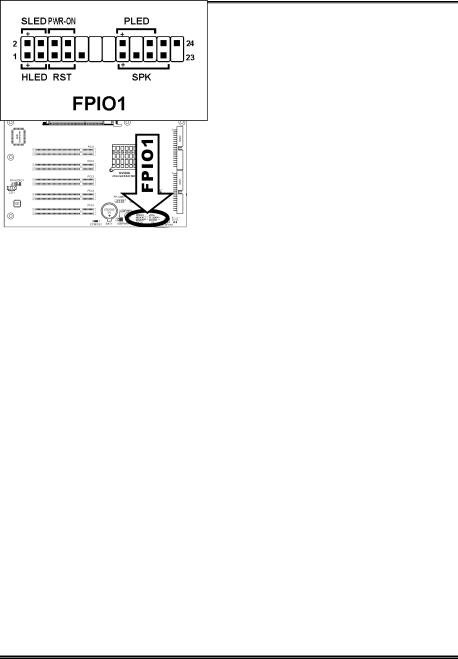
Hardwareeinrichtung |
2-9 |
|
|
(5). Anschluss der Frontplattenschalter & Anzeigen
Die Header dienen zum Anschluss von Switches und LED-Anzeigen vorne am Gehäuse.
Achten Sie auf Polposition und Ausrichtung der Netz-LED. Die dem Pol in der Abbildung zugeordnete Kennzeichnung “+” steht für positive Polarität des LED-Anschlusses. Bitte achten Sie beim Anschluss dieser Header darauf. Eine falsche Ausrichtung führt nur dazu, dass die LED nicht aufleuchtet, aber inkorrekter Anschluss der Switches kann zu Systemfehlfunktionen führen.
NF7/NF7-S/NF7-M: NF7-S2/NF7-S2G:
•HLED (Pin 1, 3):
Anschluss für das HDD LED-Kabel der Gehäusefrontplatte.
•RST (Pin 5, 7):
Anschluss für das Rückstellschalterkabel der Gehäusefrontplatte.
•SPK (Pin 15, 17, 19, 21):
Anschluss für das Systemlautsprecherkabel am Gehäuse.
•SLED (Pin 2, 4):
Anschluss für das Suspend LED-Kabel der Gehäusefrontplatte (wenn vorhanden).
•PWR-ON (Pin 6, 8):
Anschluss für das Netzschalterkabel der Gehäusefrontplatte.
•PLED (Pin 16, 18, 20):
Anschluss für das Power LED-Kabel der Gehäusefrontplatte.
Handbuch
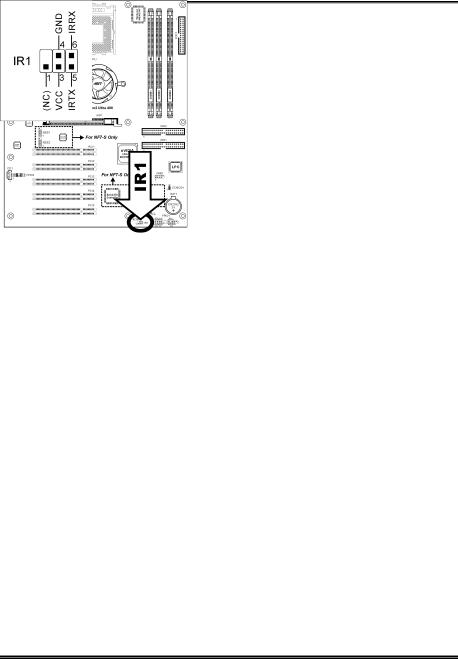
2-10 |
Kapitel 2 |
|
|
(6). Header für Infrarotgerät (NF7/NF7-S/NF7-M)
Über diesen Header können Sie ein optionales IR-Gerät ans Gehäuse anschließen. Dieses Motherboard unterstützt Standard IR-Transferraten.
NF7 Serie
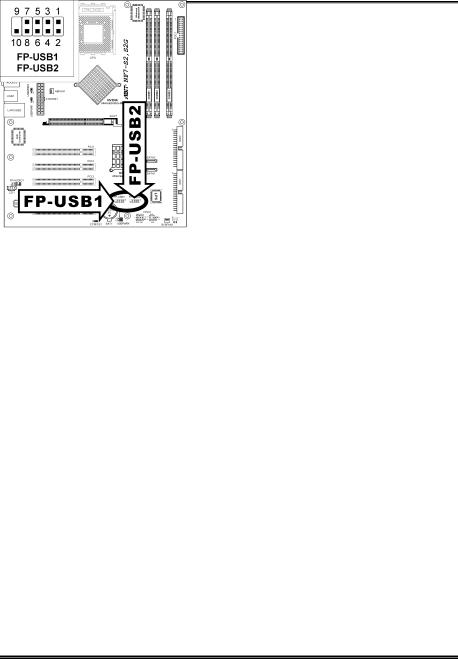
Hardwareeinrichtung |
2-11 |
|
|
(7). Zusätzliche USB Port-Header
Diese Header bieten jeweils Anschluss für 2 zusätzliche USB 2.0 Ports über ein USB-Kabel für USB 2.0-Spezifikationen.
NF7/NF7-S/NF7-M: NF7-S2/NF7-S2G:
NF7/NF7-S/NF7-M |
NF7-S2/NF7-S2G |
Pin |
Zuweisung |
Pin |
Zuweisung |
|
1 |
VCC |
2 |
VCC |
|
|
|
||||
|
|
|
|
|
|
|
|
3 |
Data0 - |
4 |
Data1 - |
|
|
|
|
|
|
|
|
5 |
Data0 + |
6 |
Data1 + |
|
|
|
|
|
|
|
|
7 |
Erde |
8 |
Erde |
|
|
|
|
|
|
|
|
9 |
NC |
10 |
NC |
|
|
|
|
|
|
Handbuch

2-12 |
Kapitel 2 |
|
|
(8). Zusätzliche IEEE1394 Port Header (NF7-S)
Diese Header bieten jeweils Anschluss für einen zusätzlichen IEEE1394-Port über Verlängerungskabel und -Klammer.
|
Pin |
Zuweisung |
Pin |
Zuweisung |
|
|
|
|
|
|
1 |
TPA0 + |
2 |
TPA0 - |
|
|
|
|
|
|
3 |
GND |
4 |
GND |
|
|
|
|
|
|
5 |
TPB0 + |
6 |
TPB0 - |
|
|
|
|
|
|
7 |
+12V |
8 |
+12V |
|
|
|
|
|
|
9 |
NC |
10 |
GND |
|
|
|
|
|
NF7 Serie
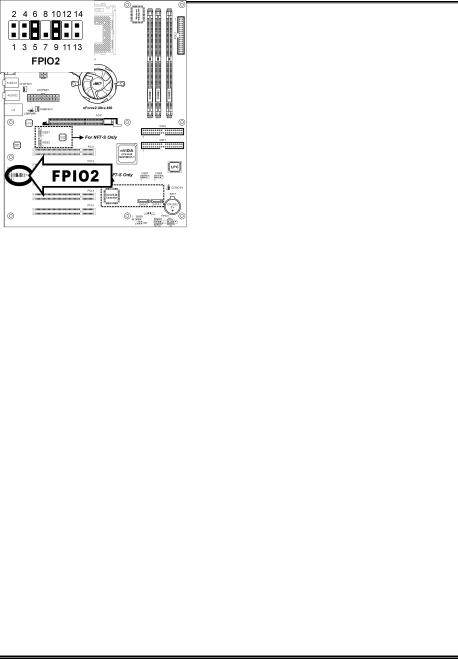
Hardwareeinrichtung |
2-13 |
|
|
(9). Header für Frontplatten-Audioanschluss
Dieser Header sorgt für den Audioanschluss an der Frontplatte.
•Zur Nutzung des Audioanschlusses an der Frontplatte entfernen Sie alle Jumper an diesem Header und verbinden dann über das dem Gehäuse beigelegte Verlängerungskabel mit der Frontplatte.
•Zur Nutzung des Audioanschlusses an der Rückseite trennen Sie das Verlängerungskabel ab und verbinden die Jumper wieder bei Pin 5-6 und Pin 9-10 (Voreinstellung).
NF7/NF7-S/NF7-M:
|
Pin |
Zuweisung |
Pin |
Zuweisung |
|
|
|
|
|
|
1 |
Audio Mic. |
2 |
Erde |
|
|
|
|
|
|
3 |
Audio Mic. Bias |
4 |
VCC |
|
|
|
|
|
|
5 |
Lautsprecher Aus - |
6 |
Lautsprecher Aus - |
|
Rechter Kanal |
Rechter Kanal Return |
||
|
|
|
||
|
|
|
|
|
|
7 |
X |
8 |
NC |
|
|
|
|
|
|
9 |
Lautsprecher Aus |
10 |
Lautsprecher Aus - |
|
-Linker Kanal |
Linker Kanal Return |
||
|
|
|
||
|
|
|
|
|
|
11 |
Erde |
12 |
S/PDIF In |
|
|
|
|
|
|
13 |
VCC |
14 |
S/PDIF Out |
|
|
|
|
|
Handbuch

2-14 |
Kapitel 2 |
|
|
NF7-S2/NF7-S2G:
|
Pin |
Zuweisung |
Pin |
Zuweisung |
|
|
|
|
|
|
1 |
Audio Mic. |
2 |
Erde |
|
|
|
|
|
|
3 |
Audio Mic. Bias |
4 |
VCC |
|
|
|
|
|
|
5 |
Lautsprecher Aus - |
6 |
Lautsprecher Aus - |
|
Rechter Kanal |
Rechter Kanal Return |
||
|
|
|
||
|
|
|
|
|
|
7 |
X |
8 |
NC |
|
|
|
|
|
|
9 |
Lautsprecher Aus |
10 |
Lautsprecher Aus - |
|
-Linker Kanal |
Linker Kanal Return |
||
|
|
|
||
|
|
|
|
|
NF7 Serie
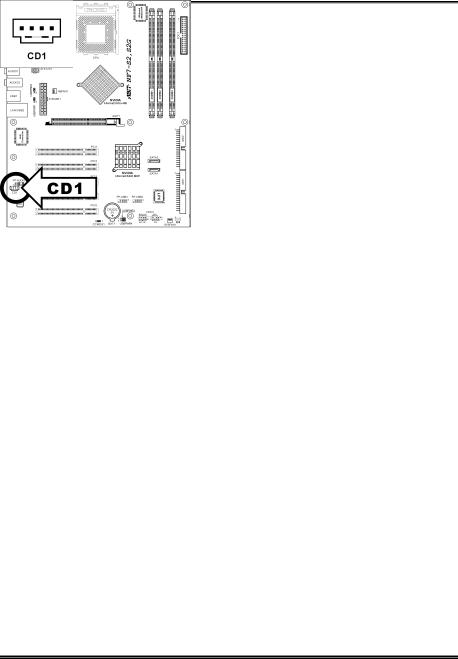
Hardwareeinrichtung |
2-15 |
|
|
(10). Interne Audioanschlüsse
Diese Anschlüsse verbinden den Audioausgang des internen CD-ROM-Laufwerks bzw. Zusatzkarte.
NF7/NF7-S/NF7-M:
NF7-S2/NF7-S2G:
Handbuch

2-16 |
Kapitel 2 |
|
|
(11). Steckplatz für Accelerated Graphics Port (AGP)
Dies Steckplatz unterstützt eine optionale AGP Grafikkarte bis zum AGP 8X Modus. Bitte besuchen Sie unsere Website für mehr Information zu Grafikkarten.
Achtung: Dieses Motherboard unterstützt keine 3.3V AGP-Karten. Verwenden Sie nur AGP-Karten mit 1.5 oder 0.8 Volt.
NF7/NF7-S/NF7-M: NF7-S2/NF7-S2G:
NF7 Serie
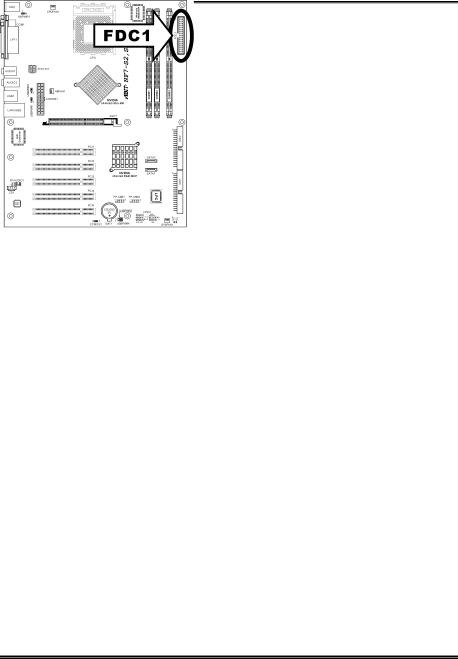
Hardwareeinrichtung |
2-17 |
|
|
(12). Floppylaufwerkanschluß
Dieser Anschluß unterstützt zwei Standard-Floppylaufwerke über einen 34-poliges Flachkabel mit 34 Leitern.
Anschluss des Floppylaufwerkkabels:
1.Stecken Sie ein Ende des Flachkabels in den FDC1-Anschluss. Der farbige Rand des Flachkabels muss mit Pin 1 des FDC1-Anschlusses ausgerichtet sein.
2.Stecken Sie die anderen Enden des Flachkabels in die Anschlüsse des Laufwerks. Der farbige Rand des Flachkabels muss mit Pin 1 des Laufwerkanschlusses ausgerichtet sein. Der letzte Anschluss muss an das Laufwerk mit der Buchstabenkennzeichnung A angeschlossen werden.
NF7/NF7-S/NF7-M: NF7-S2/NF7-S2G:
Handbuch

2-18 |
Kapitel 2 |
|
|
(13). IDE Anschlüsse
Dieses Motherboard bietet zwei IDE-Steckplätze zum Anschluss von bis zu vier IDE-Laufwerken im Ultra DMA Modus über Ultra DMA 66 Bandkabel. Jedes Kabel hat 40 Pole, 80 Leiter und drei Anschlüsse zum Anschluss zweier Festplatten an das Motherboard. Verbinden Sie das einzelne Ende (blauer Anschluss) an der längeren Seite des Bandkabel mit der IDE Schnittstelle auf dem Motherboard und die anderen beiden zwei Enden (grauer und schwarzer Anschluss) an der kürzeren Seite des Bandkabels mit den Anschlüssen auf den Festplatten.
Wenn Sie zwei Festplatten zusammen über einen
IDE-Kanal anschließen wollen, müssen Sie das zweite Laufwerk nach dem ersten Master-Laufwerk auf Slave-Modus konfigurieren. Bitte schauen Sie sich HDD Dokumentation hinsichtlich der Jumpereinstellungen an. Das erste an IDE1 angeschlossene Laufwerk wird normalerweise “Primärer Master” genannt, und das zweite Laufwerk “Primärer Slave”. Das erste an IDE2 angeschlossene Laufwerk wird “Sekundärer Master” und das zweite Laufwerk “Sekundärer Slave” genannt.
Schließen Sie keine langsamen Legacy-Geräte wie CD-ROM-Laufwerke zusammen einer anderen Festplatte auf demselben IDE-Kanal zusammen; dies verringert Ihre Systemleistung.
NF7/NF7-S/NF7-M:
NF7 Serie
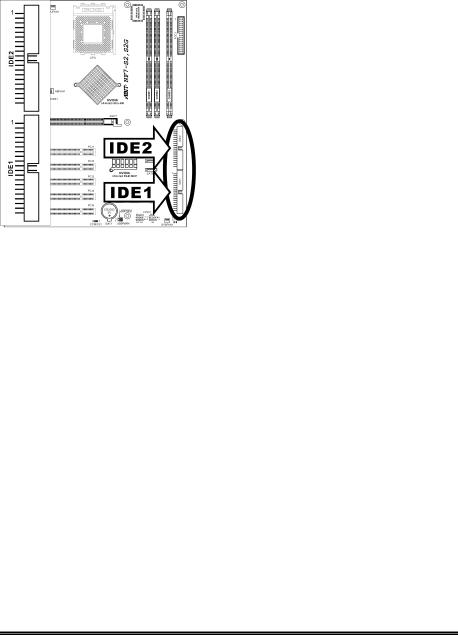
Hardwareeinrichtung |
2-19 |
|
|
NF7-S2/NF7-S2G:
Handbuch
